如何在ppt中加入flash
发布时间:2017-06-23 17:18
相关话题
在制作ppt的时候,要怎么在幻灯片中加入flash动画呢?下面小编就为你介绍怎么在ppt中加入flash动画的方法啦!
在ppt中加入flash动画的方法:
为了插入flash文件,我们得先打开控件选项,点击office开始按钮,打开选项菜单

在菜单栏中,找到右下角的pp选项,点击它,打开选项对话框
切换到常用选项下,找到右侧窗口中的“在功能区显示开发工具选项卡”
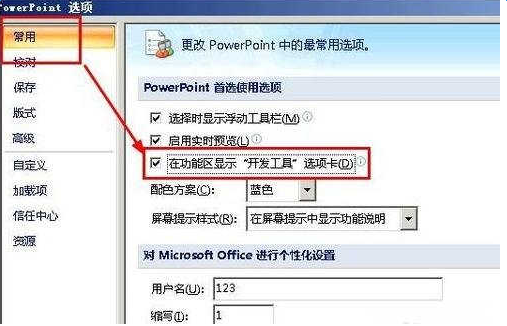
我们看到在菜单中多了一个开发工具,在这个选项卡下面有一个其他控件,点击它

你会看到一个shockwave flash object,选中它,然后点击确定
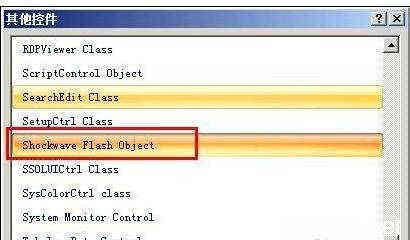
在ppt上拖动鼠标就可以添加一个flash空间,拖动边缘可以改变这个控件的大小,如图所示红色圆圈中的矩形就是我们添加的flash,但是这时候还不能显示flash的内容
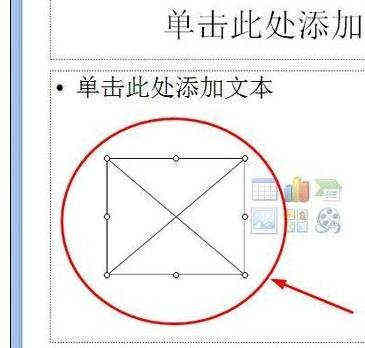
右键单击这个flash控件,然后在右键菜单中选择属性

看到出现一个属性面板,这里找到movie这个选项,然后在右侧填写flash文件的路径,如果你的flash和ppt 放在同一个文件夹下面,你只需要写上flash文件的名称即可,如图所示,后面一定要写上文件的后缀名
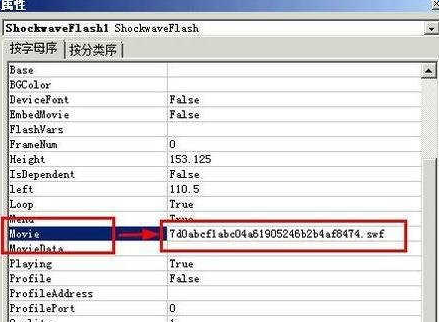

如果flash文件和ppt不在一个文件夹下面,你需要写出flash文件的完整路径,你可以在flash文件上右键单击,找到属性选项,然后在属性面板中找到文件的位置,如图所示
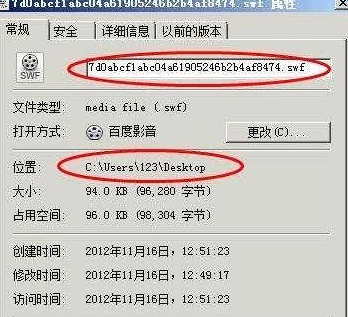
将flash的绝对路径卸载movie后面即可

还有一种情况是你的flash文件在网页上,而不是在你的电脑上,你需要输入flash文件的地址如图所示:

最后我们需要设定的选项是playing,如果你希望ppt自动播放flash,你在这里写true,相反就写false
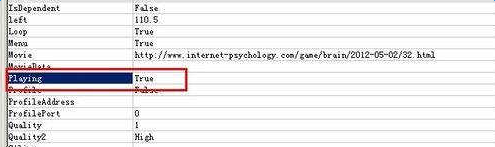

如何在ppt中加入flash的评论条评论